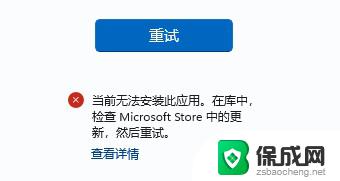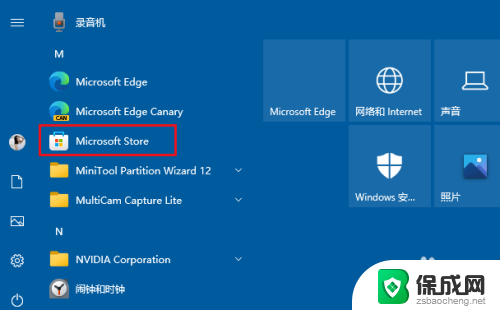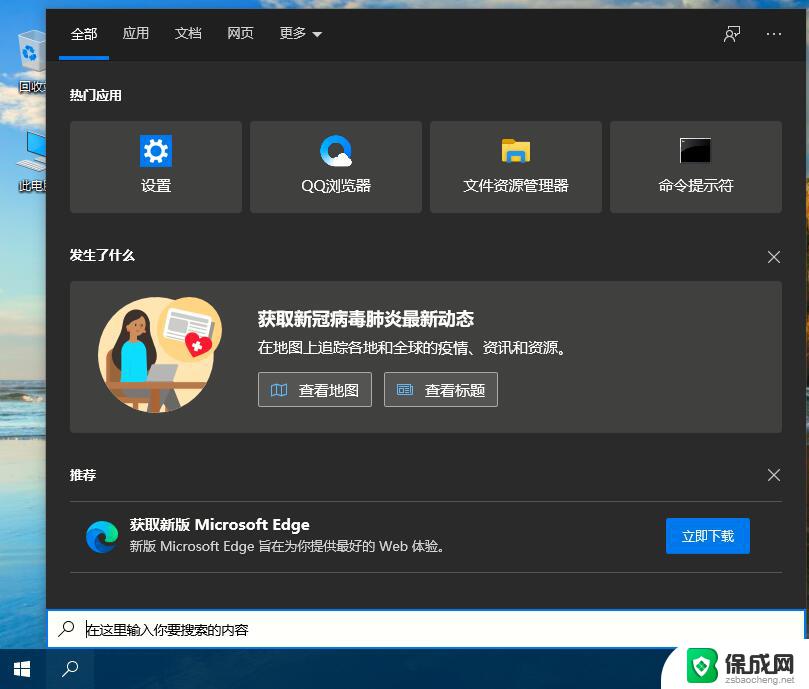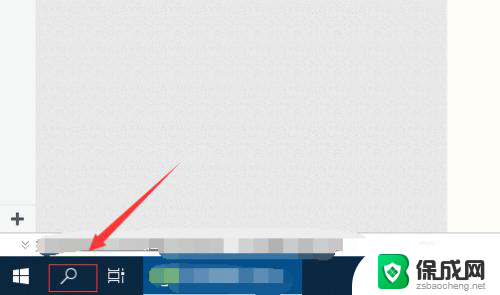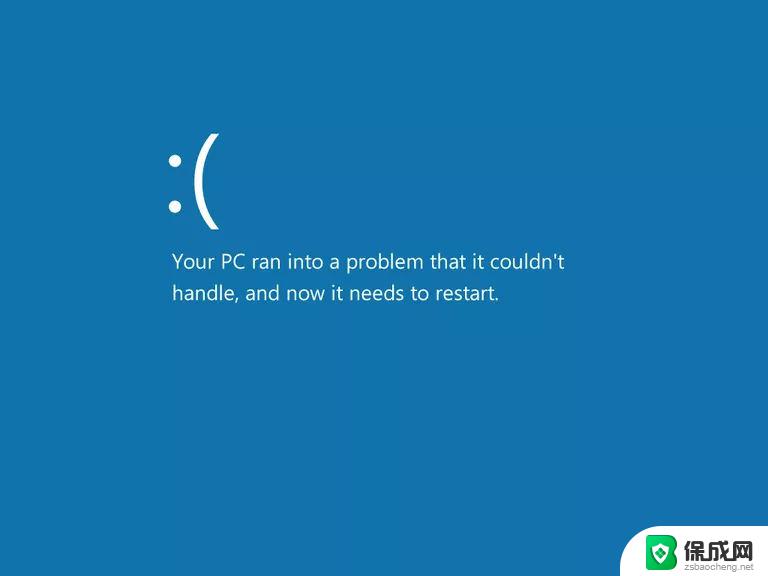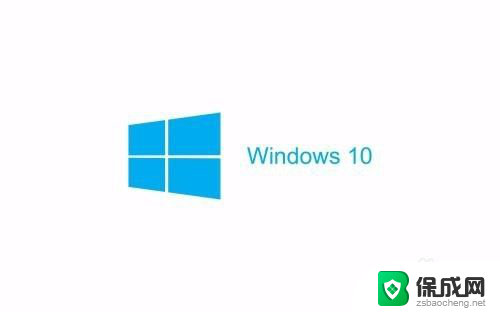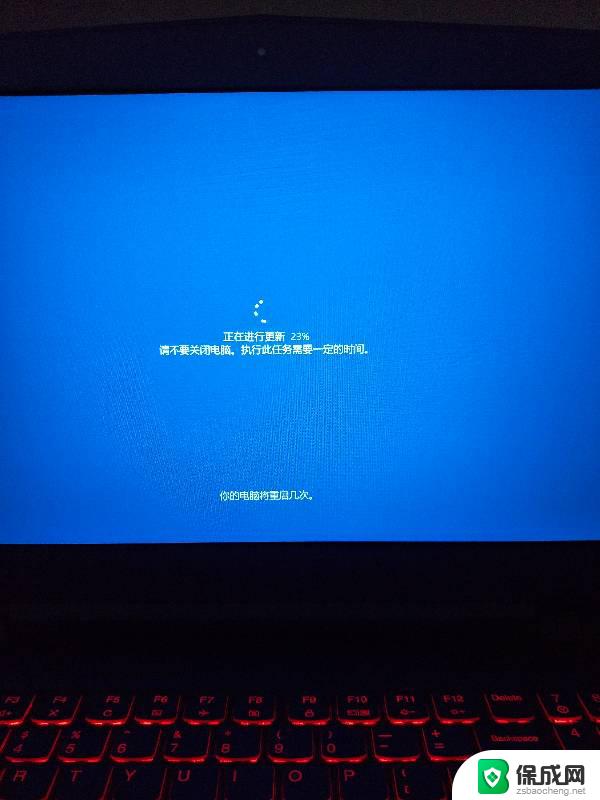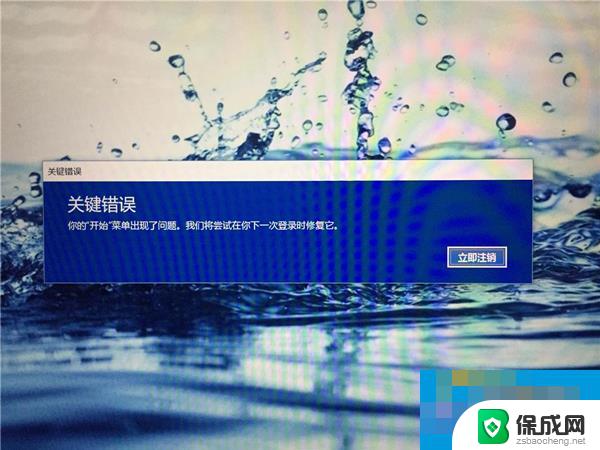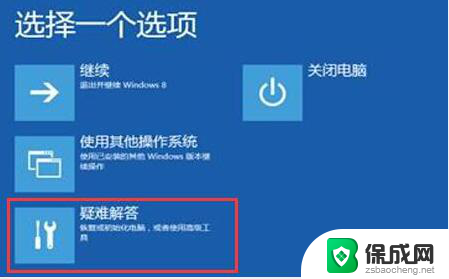windows商店出现错误 win10微软商店显示出错怎么办
近日很多Windows 10用户反映在使用微软商店时出现了错误的情况,导致无法正常下载或更新应用程序,这个问题可能是由系统错误、网络问题或应用程序本身的故障引起的。面对这种情况,我们可以尝试一些简单的解决方法来修复微软商店显示出错的问题,以确保我们能够正常使用应用程序和获取最新的软件更新。接下来我们将介绍一些常见的解决方案,帮助大家解决Windows商店出现错误的情况。
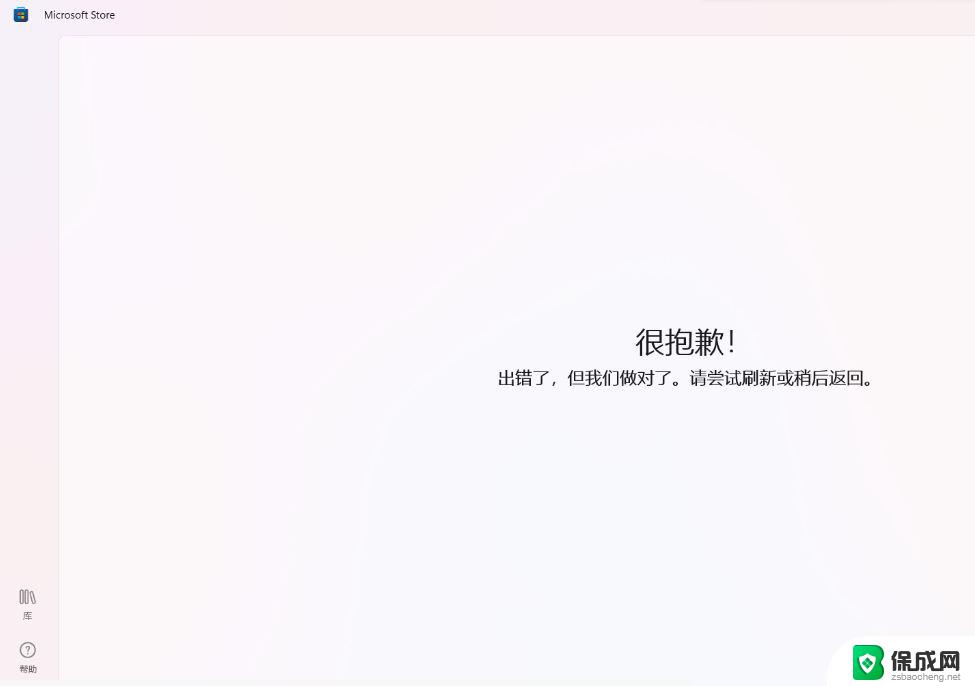
可以按下Win+R → 输入 cmd 然后按住 ctrl +shift → 点击确定(弹出 UAC 后点击是)然后弹出cmd窗口(管理员模式)然后复制粘贴以下内容:
netsh winsock resetnetsh int ip resetipconfig /releaseipconfig /renewipconfig /flushdnsipconfig /registerdnsinetcpl.cplsecedit /configure /cfg %windir%\inf\defltbase.inf /db defltbase.sdb /verboseRD /S /Q “%WinDir%\System32\GroupPolicyUsers”RD /S /Q “%WinDir%\System32\GroupPolicy”gpupdate /forceSC config wuauserv start= autoSC config bits start= autoSC config cryptsvc start= autoSC config trustedinstaller start= autoSC config wuauserv type=sharenet stop wuauservnet stop cryptSvcnet stop bitsnet stop msiserverren C:\Windows\SoftwareDistribution SoftwareDistribution.oldnet start wuauservnet start cryptSvcnet start bitsnet start msiserverUSOClient StartInteractiveScan
回车后弹出高级 → 还原高级设置 → 应用 → 然后再看看。
方法二:设置>>应用>>应用和功能>>找到应用商店>>高级选项>>重置。
方法三:可以尝试清理应用商店的缓存,看看是否可以恢复正常:
按“Win+R”键,在运行窗口中,键入 WSReset.exe并点击“ 运行 ”。
如果问题依旧,建议您尝试以下方案重新部署您的应用商店:
在打开的“管理员:Windows Powershell”窗口中输入以下命令:get-appxpackage *store* | remove-Appxpackage方法四:
再次安装应用商店
add-appxpackage -register "C:\Program Files\WindowsApps\*Store*\AppxManifest.xml" -disabledevelopmentmode方法五:
如果无法解决那就是系统方面的问题了。你需重装系统来解决此问题。
该系统采用微软最新Windows10 22H2 专业版离线制作,除了可以享有最新系统补丁带来的功能与问题修复外。该系统在打造更流畅、更快速的操作界面的同时,优化了系统的稳定性,减少常见系统问题的出现,同时还提升用户使用流畅度。
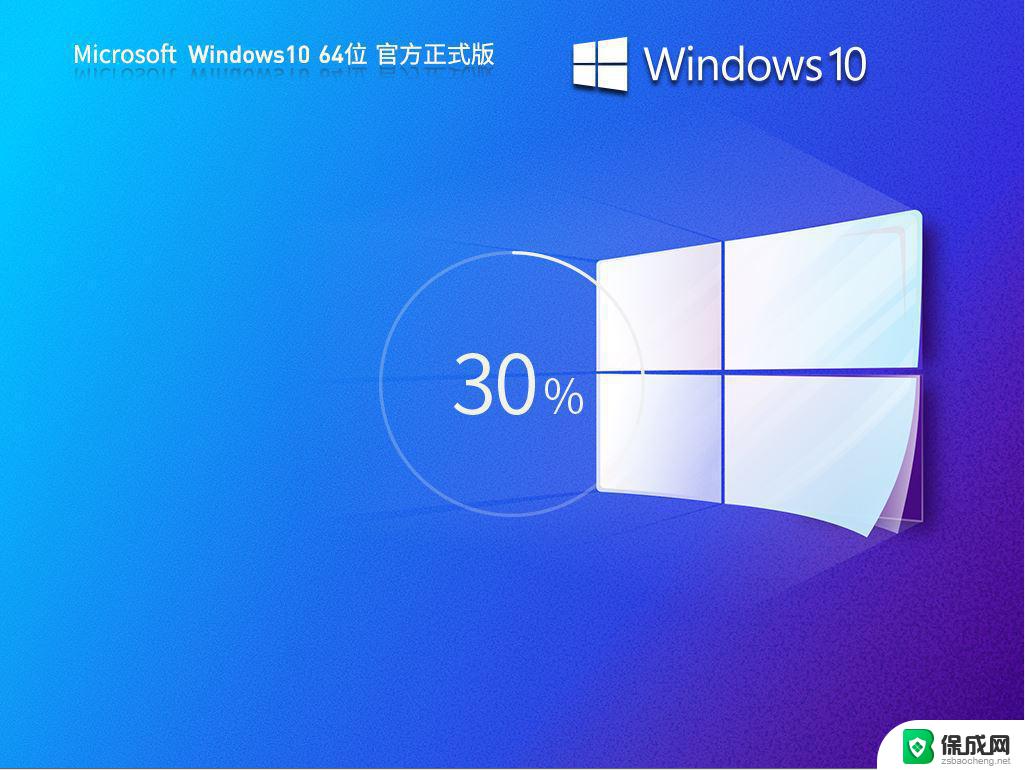
win10应用商店启动提示需要新应用打开此ms get started怎么解决?
以上就是windows商店出现错误的全部内容,有遇到这种情况的用户可以按照小编的方法来进行解决,希望能够帮助到大家。